如何设置路由器拨号上网_设置路由器拨号上网图文使用教程
发布时间:2024-05-16 文章来源:xp下载站 浏览:
| 网络技术是从1990年代中期发展起来的新技术,它把互联网上分散的资源融为有机整体,实现资源的全面共享和有机协作,使人们能够透明地使用资源的整体能力并按需获取信息。资源包括高性能计算机、存储资源、数据资源、信息资源、知识资源、专家资源、大型数据库、网络、传感器等。 当前的互联网只限于信息共享,网络则被认为是互联网发展的第三阶段。 现在很多人都购买路由器连接网络进行上网,一般选择的上网方式都是拨号上网,下面是学识网小编整理的设置路由器拨号上网的方法,供您参考。 设置路由器拨号上网的方法无线路由器的接口,见下图  电源接口接电源,废话,哈哈,Reset主要用来恢复路由器的出厂设置,如果路由器设置错误或忘记了路由器登陆密码可以用到这个功能。一般长按10秒这个键,就能重置路由器。 主要讲下WAN口,这个是接MODEM,就是电信或联通提供给你的一个小盒子。 LAN标号1、2、3、4,这个是用来接电脑分线上网的,4个口就能接4台电脑同时上网。 先把电源接通,然后插上网线,从MODEM接出的网线插在wan口(一般是蓝色口),然后跟电脑连接的网线就随便插哪一个lan口,在路由器的背面有个地址跟帐号密码,一般是地址:192.168.1.1,帐户:admin,密码admin,连接好同网线后,在浏览器的地址栏输入在路由器看到的地址,一般是192.168.1.1,如下图: 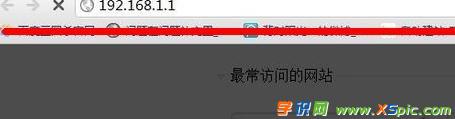 点击ENTER键进入,输入相应的帐号跟密码,一般帐号和密码都是admin 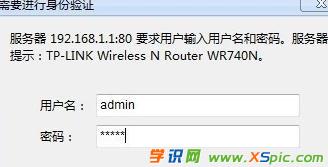 确实后进入操作界面,你会在左边看到一个设置向导,进击进入(一般的都是自动弹出来的)  进入设置向导界面  点击下一步,进入上网方式设置,我们可以看到有三种上网方式的选择,如果你家是宽带上网就用PPPoE。动态IP一般电脑直接插上网络就可以用的,上层有DHCP服务器的。静态IP一般是专线什么的,也可能是小区带宽等,上层没有DHCP服务器的,或想要固定IP的。因为是宽带上网,所以选择pppoe。  选择PPPOE拨号上网就要填上网帐号跟密码,这个应该大家都明白,开通宽带都会有张单据给你,上面有帐号密码,填进去就OK啦(注意,电信的密码一般为8个英文字,都是大写) 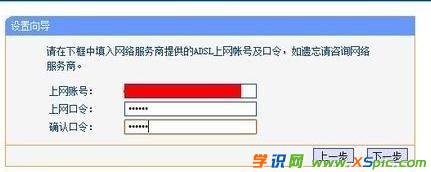 然后下一步后进入到的是无线设置,我们可以看到信道、模式、安全选项、SSID等等,一般SSID就是搜索无线信号时,显示的名字,你可以填一个比较容易记的,然后模式大多用11bgn.,其它全部选择自动,无线安全选项我们要选择wpa-psk/wpa2-psk,这样比较安全,防止别人蹭网,下面的PSK密码,就是手机和笔记本电脑通过无线上网时,要求输入的密码,这个可以设置一个比较容易记的  下一步就设置成功啦  点击完成,路由器会自动重启,这时候你耐心等待吧。成功后出现的界面。 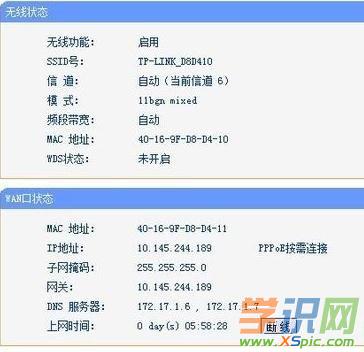 能看到:断线两个字,就表示路由器已经连上网了,电脑和手机就可以通过这个路由器上网线,以后上网,只要路由器电源接通,电脑不用拨号,直接开机就可以上网。 设置路由器拨号上网的相关文章: 1. 2. 3. 4. 5. 本文地址:http://www.xspic.com/diannao/luyouqizhishidaquan/1485566.htm 以上内容来自互联网,请自行判断内容的正确性。若本站收录的信息无意侵犯了贵司版权,请给我们来信(xspiccom@163.com),我们会及时处理和回复,谢谢. 网络的神奇作用吸引着越来越多的用户加入其中,正因如此,网络的承受能力也面临着越来越严峻的考验―从硬件上、软件上、所用标准上......,各项技术都需要适时应势,对应发展,这正是网络迅速走向进步的催化剂。 |

